Краткая инструкция по установке и настройке ISA сервера для обеспечения безопасного доступа к ресурсам Internet для пользователей корпоративной сети. Все детали и тонкости настройки выходят за рамки данной статьи, здесь я попытаюсь рассказать о минимальных настройках. Нам понадобится дистрибутив ISA сервера, набор последних обновлений к нему, и собственно машина, на которую все это будет устанавливаться. Требования на сегодняшний день не такие уж заоблачные процессор 300MHz, 256 Mb памяти, 20 Mb свободного места на диске плюс от 100 Mb для кэширования данных. ОС Windows 2000 S, AS, DS ну и все последние обновления к ним (без SP 1 не установиться точно). Настройки сетевых адаптеровWAN – интерфейс, «смотрящий» в Интернет должен иметь реальный IP адрес Например: На внешнем интерфейсе убираем привязки Client for Microsoft Network и File and Printer Sharing for Microsoft Networks LAN – интерфейс, «смотрящий» в локальную сеть Например: Запускаем установочный дистрибутив, перед нами появляется вот такой экран. 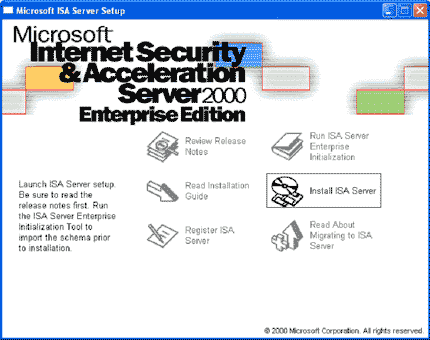 Приступим к расшифровке того что мы видим. Первые три пункта оставляем пока без внимания (хотя со вторым стоит ознакомиться) переходим ко второй колонке.
Далее предлагают согласиться с Microsoft в части лицензионного соглашения и ввести код продукта. По окончании несложной процедуры появляется очередное окно мастера, утверждающего, что он согласен послушать ваши пожелания относительно набора устанавливаемых компонентов и места окончательного базирования продукта. 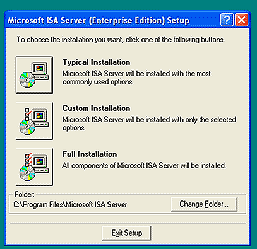 Указываем место, где будет установлен ISA сервер и выбираем предпочтительный вариант установки (Typical, Custom, Full). Для задачи предоставления доступа к ресурсам Internet вполне достаточно варианта Typical, его и выбираем. Далее выпадет вот такое предупреждение если не была выполнена процедура подготовки AD. 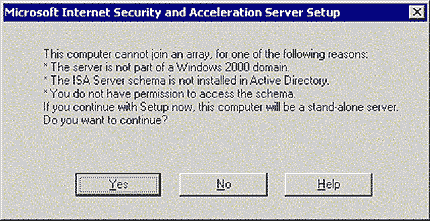 Продолжаем установку нажав YES. Вот здесь нам и предложат выбрать три варианта установки ISA сервера: 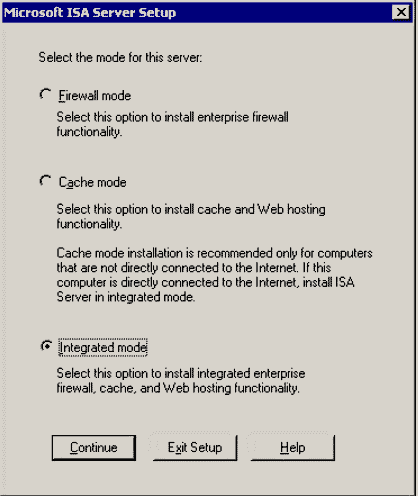 Итак, как уже говорилось выше для предоставления доступа к ресурсам Интернет нам подходит Firewall Mode или Integrated Mode. Разница двух режимов заключается в возможности кэширования запросов пользователей (Integrated позволяет Firewall - нет). Выбираем требуемый вариант, далее речь будет идти о системе установленной в Integrated Mode. Далее программа установки предлагает выбрать место расположения файлов кэширования и размер в Mb, отведенный под эту задачу. Желательно разместить его на отдельном физическом диске (это увеличит производительность). 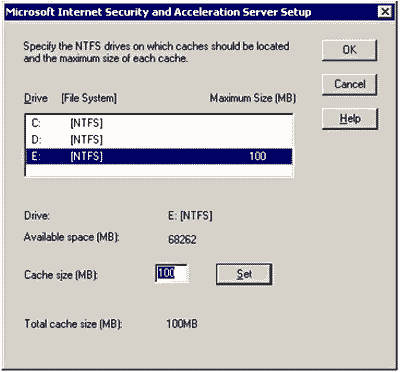 Задаем требуемые параметры и жмем Ok. Следующее окно предлагает настроить всеми любимую LAT (таблицу локальных адресов) Здесь стоит остановиться поподробнее. 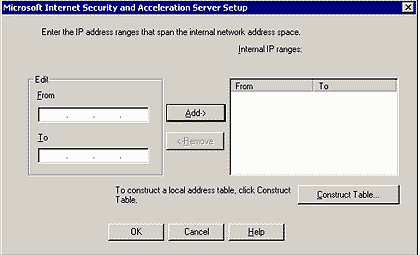 После построения LAT установка завершается. Дальше будем настраивать то, что установили, а именно ISA сервер. Далее устанавливаем все имеющиеся в наличии пакеты обновления для ISA сервера, а так же ISA server FP1 или более поздний. Теперь установка завершена окончательно, идем в Start -> Programs -> Microsoft ISA server и запускаем ISA management. Перед нами консоль управления сервером ISA слегка обрезанная. 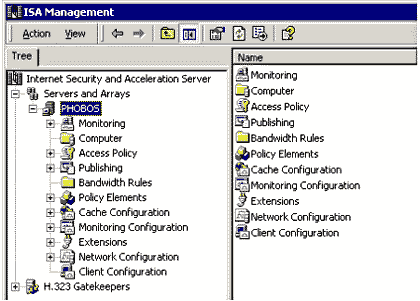 Для начала открываем вкладку Policy Elements и последовательно настраиваем элементы политик, которые нас интересуют. А интересовать нас могут следующие вещи:
2. Bandwidth Proprieties – приоритеты пропускной способности, Данные элементы позволяют определить приоритеты использования канала доступа для разных групп, протоколов, и т.п. В общем вещь полезная, вот только работать начинает при максимальной загрузке канал. 3. Destination Sets – здесь создаются наборы внешних ресурсов, далее используются в создаваемых правилах. 4. Client Address Sets здесь создаются группы клиентов ISA сервера по IP адресам, далее используются в создаваемых правилах. 5. Protocol Definitions – здесь присутствует набор описаний протоколов, здесь же можно создавать свои определения протоколов, далее используются в создаваемых правилах. 6. Content Groups – создаются наборы содержимого определенного типа (HTML, Media и пр.) есть ряд готовых наборов, но при необходимости можно создать дополнительные. 7. Dial-up entries – записи для Диал ап соединений. В ISA сервере используется принцип Запрещено все, кроме явно указанного, поэтому после установки системы ходить через нее в Интернет нельзя. Будем делать можно, т.е. создадим правило, согласно которому можно все, всем и всегда (имеется ввиду входящий трафик инициированный исходящими запросами). Нажимаем правой кнопкой мыши на вкладку Protocol Rules далее выбираем New – new rule. Перед нами окно мастера создания правил. 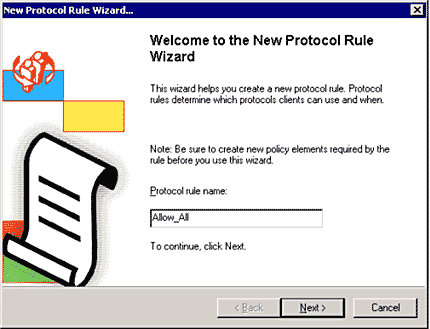 1. Вводим имя нового правила Allow_All и нажимаем Next 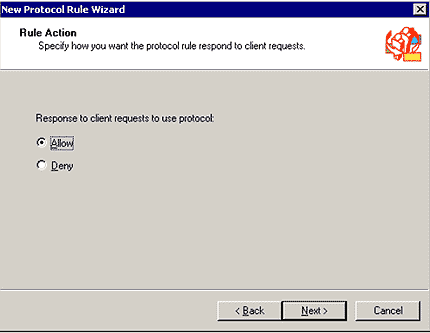 2. Так как это разрешающее правило выбираем Allow и жмем Next 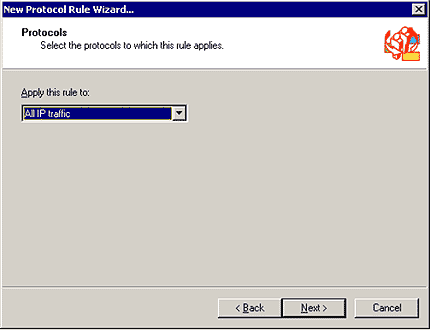 3. Разрешаем весь трафик или, при необходимости определенные типы протоколов, в нашем случае разрешаем все и нажимаем Next. 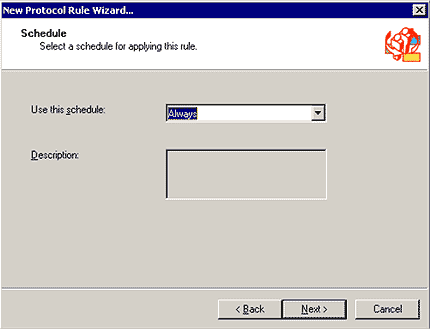 4. В этом окне указывается - когда применяется данное правило (в нашем случае оставляем Always), в других случаях выбирается требуемые временные интервалы, определенные в Schedules. 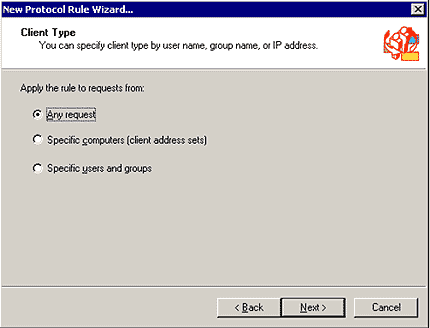 5. Здесь указывается - для кого применять указанное правило:
Оставляем Any request и нажимаем Next. 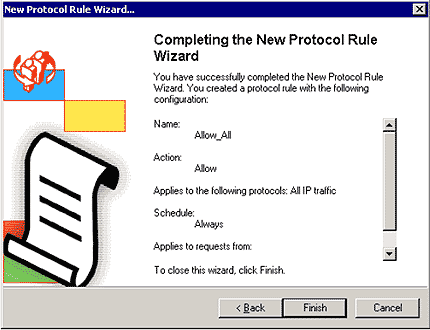 6. Здесь проверяем все ли правильно задали и если наши предположения подтвердились жмем Finish. На этом настройка правила разрешающего всем всегда использовать Интернет закончено. Теперь перейдем к настройкам клиентов.
Проделав указанные манипуляции, мы организовали доступ к ресурсам Интернет для всех пользователей локальной сети без всяких ограничений. Обновления для Microsoft ISA сервер можно загрузить по адресу http://www.microsoft.com/isaserver/downloads/default.asp
Теги:
Комментарии посетителей
Комментарии отключены. С вопросами по статьям обращайтесь в форум.
|
|
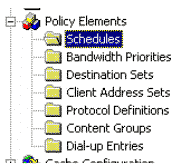 1. Schedules – расписания, здесь настраиваются различные параметры связанные со временем (рабочее, нерабочее время), далее при настройке правил доступа используются настроенные здесь элементы.
1. Schedules – расписания, здесь настраиваются различные параметры связанные со временем (рабочее, нерабочее время), далее при настройке правил доступа используются настроенные здесь элементы.